DCP-L2550DN
FAQ et Diagnostic |

DCP-L2550DN
Date: 18/10/2023 ID: faq00000715_005
Numériser un document sous Windows 8 et Windows 10.
Vous pouvez numériser un document d'une des façons suivantes
Méthode 1: ControlCenter4
ControlCenter4 est un logiciel Brother qui vous offre un accès simple et rapide à beaucoup de fonctions de votre appareil Brother, telles que Numérisation, Impression photo et PC-FAX et vous permet de configurer facilement les paramètres de votre appareil. Veuillez noter que pas tous les appareils Brother supportent la fonction Impression photo ou PC-Fax.
- Cliquez ici pour apprendre comment numériser un document et l'enregistrer à l'aide du ControlCenter4 en Mode Accueil.
- Cliquez ici pour apprendre comment numériser un document et l'enregistrer à l'aide du ControlCenter4 en Mode Avancé.
Méthode 2: Windows FAX et Scan
- Chargez le document dans votre appareil Brother.
-
(Windows 10)
Cliquez Démarrer -> (Toutes les applications ->) Windows accessoires.
(Windows 8)
Sur l'écran de Accueil, cliquez .
.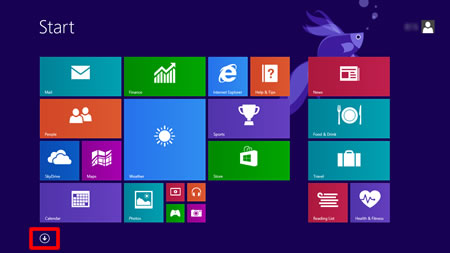
Si
 n'apparaît pas sur l'écran Accueil, cliquez droit n'importe où sur un espace vide (1) et cliquez, Toutes les Applications à partir de la barre (2).
n'apparaît pas sur l'écran Accueil, cliquez droit n'importe où sur un espace vide (1) et cliquez, Toutes les Applications à partir de la barre (2).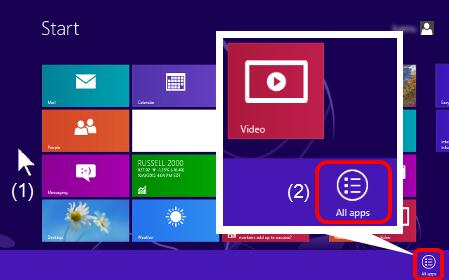
- Cliquez Windows Fax et Scan.
-
Cliquez Nouvelle numérisation.
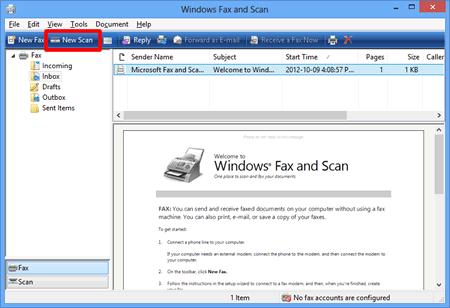
-
Si vous avez plusieurs scanners installés sur votre ordinateur, choisissez votre scanner et cliquez OK.
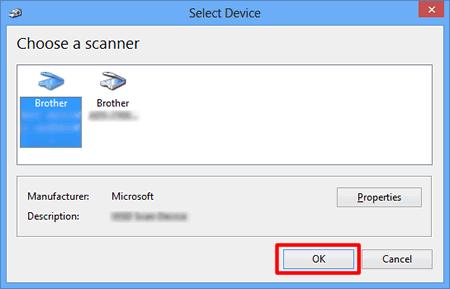
-
Réglez les options de numérisation et cliquez Numériser.
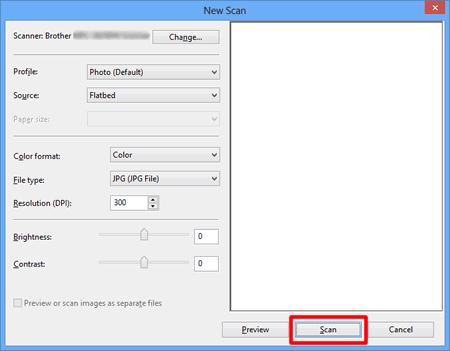
-
L'image numérisée apparaît.
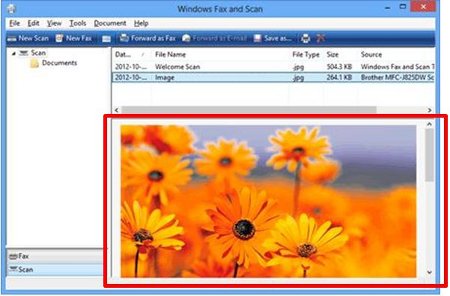
Méthode 3: Paint
- Chargez le document dans votre machine Brother.
-
(Windows 10)
Cliquez Démarrer -> (Toutes les applications ->) Windows accessoires.
(Windows 8)
Sur l'écran de Accueil, cliquez .
.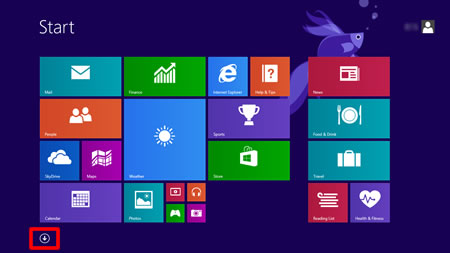
Si
 n'apparaît pas sur l'écran Accueil, cliquez droit n'importe où sur un espace vide (1) et cliquez, Toutes les Applications à partir de la barre (2).
n'apparaît pas sur l'écran Accueil, cliquez droit n'importe où sur un espace vide (1) et cliquez, Toutes les Applications à partir de la barre (2).
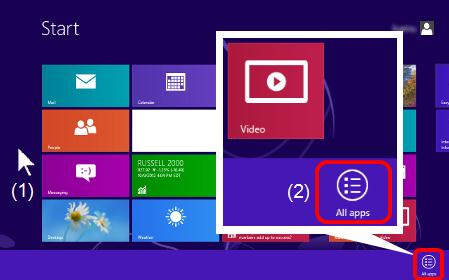
- Cliquez Paint.
-
Cliquez Fichier et cliquez ensuite A partir d'un scanneur ou d'un appareil photo.
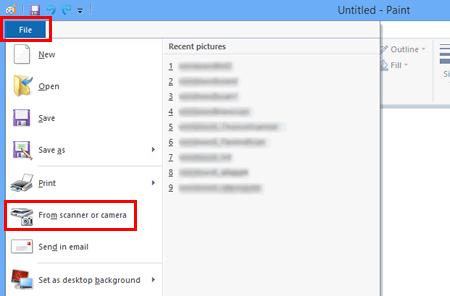
-
Si vous avez plusieurs scanners installés sur votre ordinateur, choisissez votre scanner et cliquez OK.
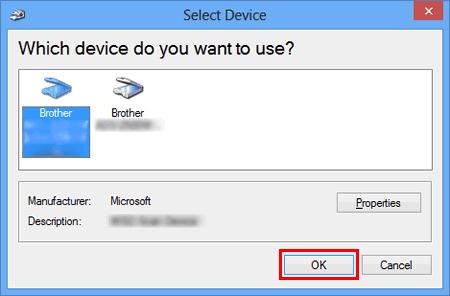
-
Réglez les options de numérisation et cliquez Numériser.
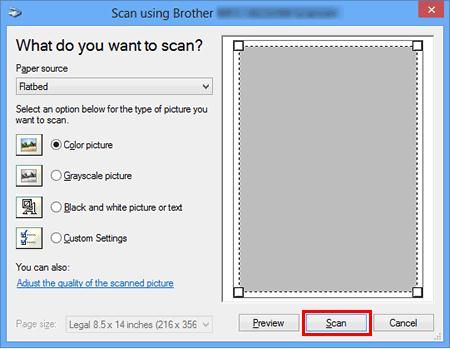
-
L'image numérisée apparaît.
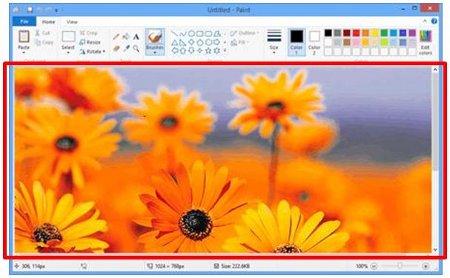
DCP-J1100DW, DCP-J572DW, DCP-J772DW, DCP-J774DW, DCP-L2510D, DCP-L2530DW, DCP-L2550DN, DCP-L5500DN, DCP-L6600DW, DCP-L8410CDW, MFC-J1300DW, MFC-J491DW, MFC-J497DW, MFC-J5330DW, MFC-J5730DW, MFC-J5930DW, MFC-J6530DW, MFC-J6930DW, MFC-J6935DW, MFC-J890DW, MFC-J895DW, MFC-L2710DN, MFC-L2710DW, MFC-L2730DW, MFC-L2750DW, MFC-L5700DN, MFC-L5750DW, MFC-L6800DW(T), MFC-L6900DW(T), MFC-L8690CDW, MFC-L8900CDW, MFC-L9570CDW(T)
Pour toute assistance supplémentaire, contactez le service clientèle de Brother:
Commentaires sur le contenu
Ce formulaire a pour seul but de nous faire part de vos commentaires.